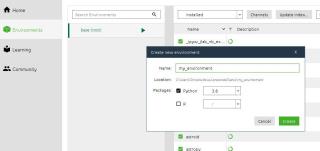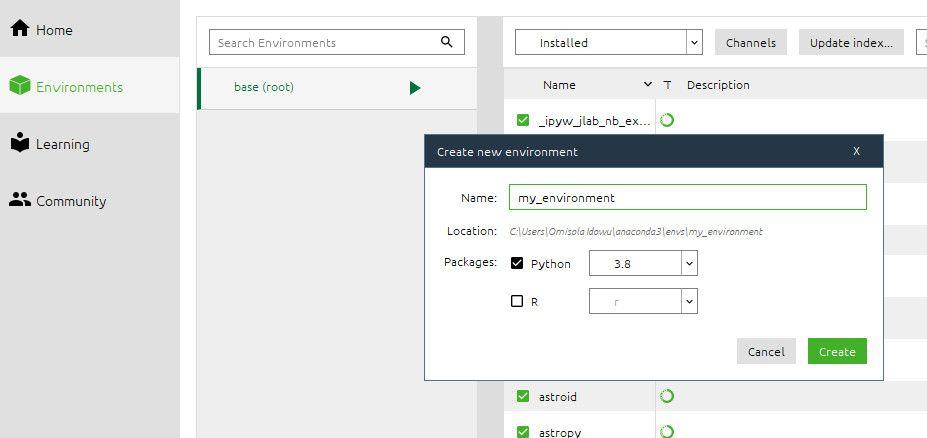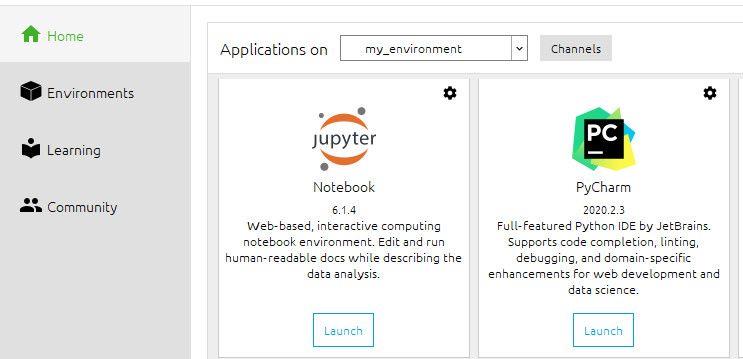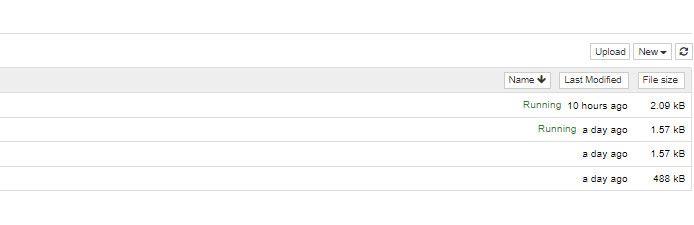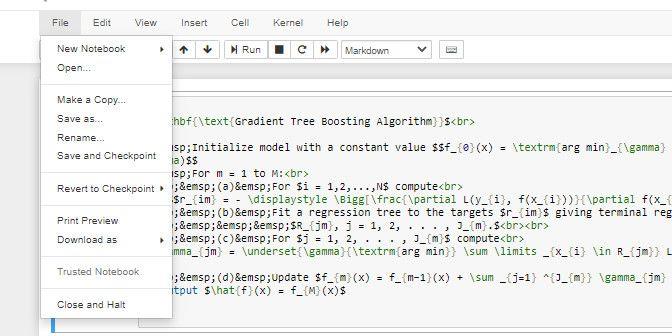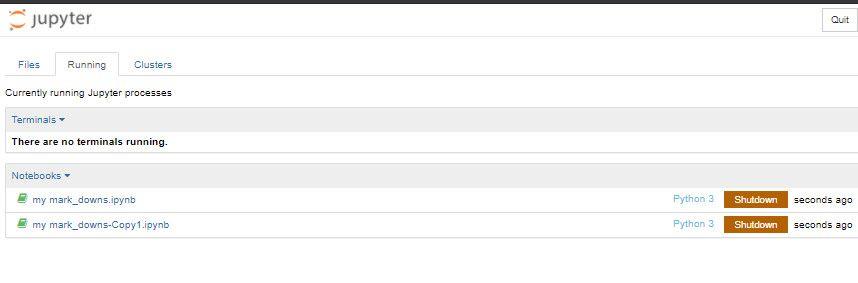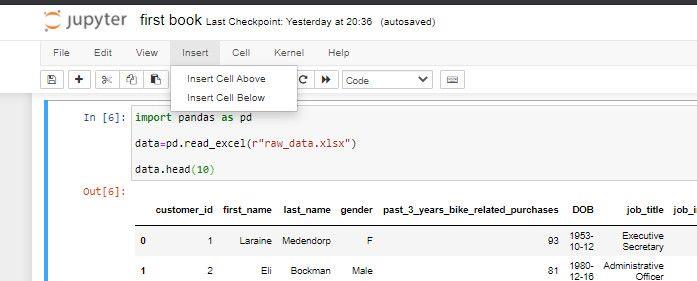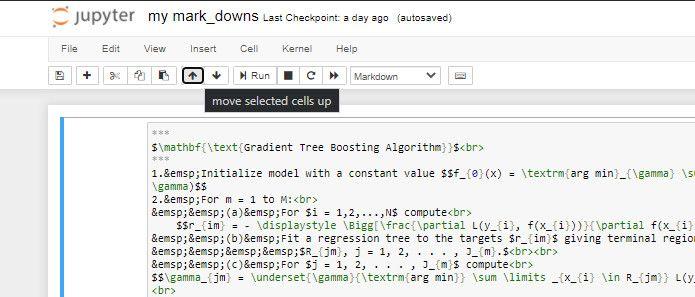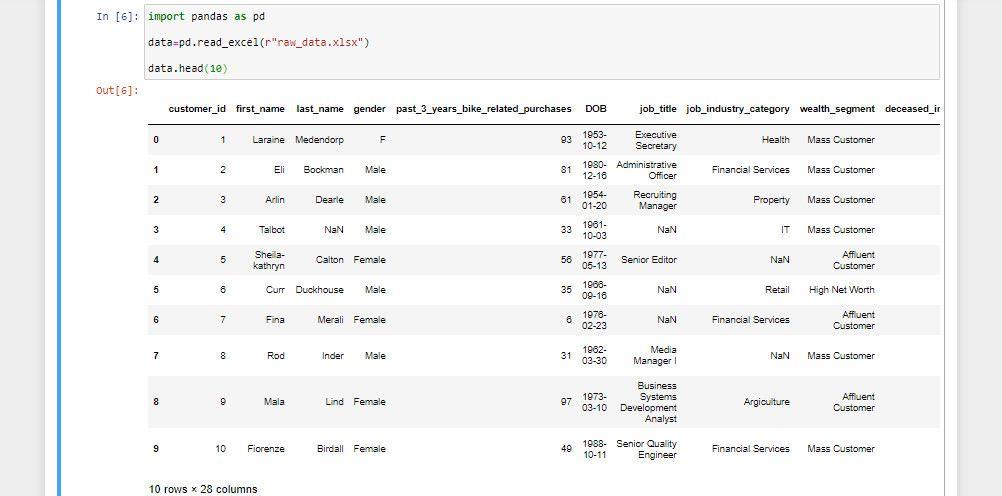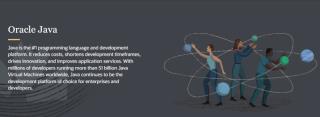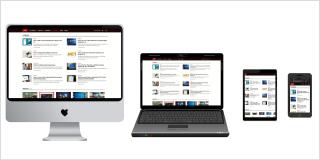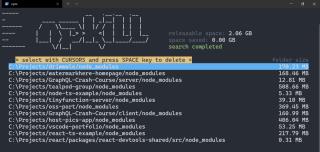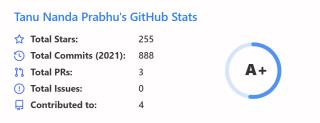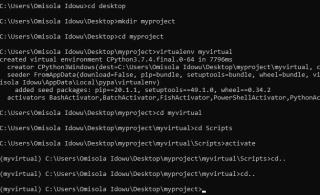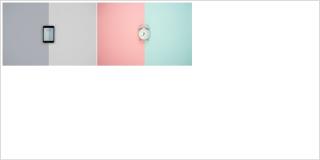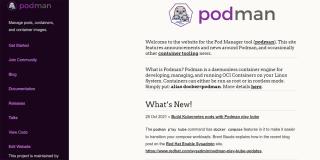Als je een aspirant-datawetenschapper bent die met Python of R werkt, moet je weten hoe je Jupyter Notebook moet gebruiken. Het is een open-source en servergebaseerde IDE voor het manipuleren van gegevens, het delen van live code en het beheren van de datawetenschapsworkflow.
Laten we eens kijken hoe u Jupyter Notebook op uw lokale computer kunt installeren en gebruiken.
Jupyter Notebook installeren en starten met Pip
Wanneer u Jupyter Notebook in een virtuele omgeving installeert via de pip install- opdracht, kunt u het als een onafhankelijk pakket of module in een virtuele ruimte uitvoeren.
Om deze methode te gebruiken, moet Python op uw computer zijn geïnstalleerd. Ga anders naar de website python.org om de nieuwste versie van Python te downloaden en te installeren. Als u echter een Mac- of Linux-gebruiker bent, heeft u waarschijnlijk Python al standaard geïnstalleerd.
Als je een Windows-gebruiker bent, zorg er dan voor dat je Python toevoegt aan het Windows-pad nadat je het hebt geïnstalleerd om het uitvoerbaar te maken vanaf de opdrachtregel.
Zodra u aan de bovenstaande voorwaarden hebt voldaan, opent u de opdrachtprompt naar de door u gekozen locatie.
Vervolgens maakt en activeert een Python virtuele omgeving als je dat nog niet hebt gedaan.
Voer in die virtuele omgeving de opdracht pip install notebook uit om Jupyter Notebook te installeren.
Voer vervolgens jupyter notebook uit om de Jupyter Notebook-server in uw standaardbrowser te starten.
Jupyter Notebook installeren en starten met Anaconda Distribution
Anaconda-distributie is een IDE-manager waarmee u Jupyter Notebook kunt installeren in een virtuele conda -omgeving.
U kunt ook de technische details van de opdrachtregel vermijden wanneer u Anaconda-distributie gebruikt. Hiermee kunt u met een paar klikken uw virtuele omgeving creëren en activeren en Jupyter Notebook installeren via de Anaconda Navigator.
Om deze optie te gebruiken, moet u de nieuwste compatibele versie van Anaconda-distributie downloaden en installeren .
Zodra u Anaconda op uw computer hebt geïnstalleerd, start u de Anaconda Navigator. Om het op Windows te starten, kunt u de Windows-zoekbalk openen en naar Anaconda zoeken. Klik vervolgens op Anaconda Navigator in het menu met zoekresultaten om het te openen.
Hoewel Jupyter Notebook vooraf is geïnstalleerd in de basispadomgeving van Anaconda Navigator, moet u elke keer dat u er een omgeving mee aanmaakt een nieuwe installeren.
U kunt een conda- omgeving maken en Jupyter Notebook erin installeren via de CMD of Anaconda Navigator.
Om de Anaconda Navigator-optie te gebruiken, klikt u in de zijbalk van de app op Omgevingen .
Kijk vervolgens naar de linkerbenedenhoek van de app en klik op Maken .
Voer een voorkeursnaam in voor uw virtuele omgeving in het veld Naam . Selecteer vervolgens de door u gekozen taal en klik op Maken om een virtuele conda -omgeving te maken.
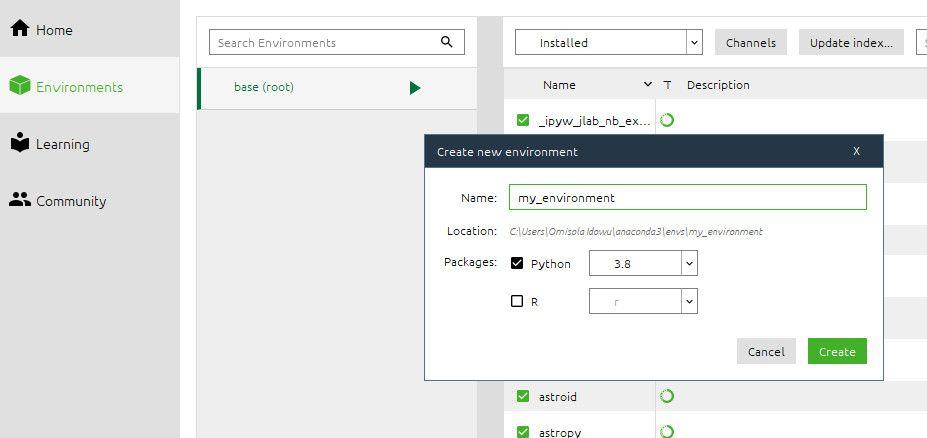
Nadat u met succes een omgeving hebt gemaakt, selecteert u deze en gaat u naar Home . In het huis menu, zoek Jupyter Notebook en klik op Install om het in die omgeving te installeren.
Klik op Starten zodra de installatie is voltooid.
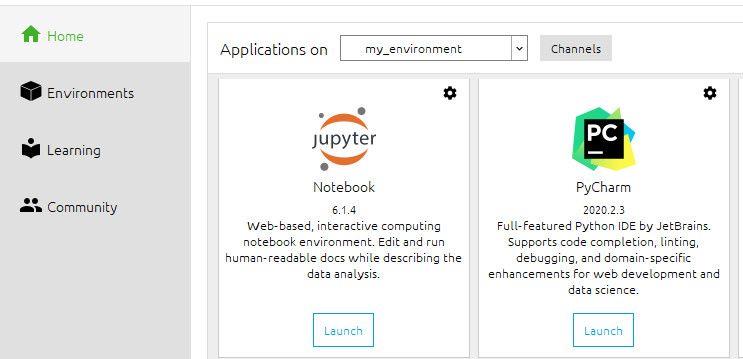
Optioneel kunt u, na installatie van Jupyter Notebook via de Anaconda Navigator, een terminal of opdrachtprompt openen en de opdracht env_name activeren gebruiken om de virtuele conda -omgeving te activeren die u zojuist hebt gemaakt.
Vervang env_name door de naam van de omgeving die u zojuist hebt gemaakt via Anaconda Navigator. Als u deze methode echter op Windows wilt gebruiken, moet u ervoor zorgen dat u Anaconda aan het Windows-pad toevoegt .
Als alternatief, als u de Anaconda Navigator-optie volledig wilt vermijden, kunt u een conda- omgeving maken en Jupyter Notebook daarin alleen via de terminal installeren.
Om dat te doen, opent u uw terminal en voert u de opdracht conda create --name env_name uit . Als u een Windows-gebruiker bent, kunt u conda.bat create --name env_name gebruiken .
Gebruik de opdracht pip install notebook om Jupyter Notebook in die omgeving te installeren. Vervang env_name door uw voorkeursnaam.
Start vervolgens Jupyter Notebook door de opdracht jupyter notebook uit te voeren.
Gerelateerd: Windows CMD-opdrachten die u moet kennen
NB: Het wordt aanbevolen om Jupyter Notebook via de opdrachtregel te starten. Op die manier kunt u een aparte map voor uw project maken en een virtuele omgeving maken voor de locatie van de map, en Jupyter Notebook starten naar diezelfde map.
Jupyter Notebook gebruiken
Nu je Jupyter Notebook hebt geïnstalleerd. Laten we eens kijken naar enkele manieren waarop u het kunt gebruiken.
Als u Jupyter Notebook start, gaat u naar de startpagina, waar u uw bestanden kunt beheren.
NB: Als u Jupyter Notebook opent naar een lege map via de CMD, neemt de homepage doorgaans ook die lege map over. Anders worden alle bestanden in de bovenliggende map weergegeven op de startpagina van Jupyter Notebook.
Een bestand importeren in Jupyter Notebook
Misschien wilt u met een extern bestand werken, zoals een Excel-document. U kunt dat importeren in de map van Jupyter Notebook als het er nog niet is.
Om een bestand in Jupyter Notebook te importeren, kijkt u naar de rechterbovenhoek van de app en klikt u op Uploaden om op uw pc naar een bestand te bladeren.
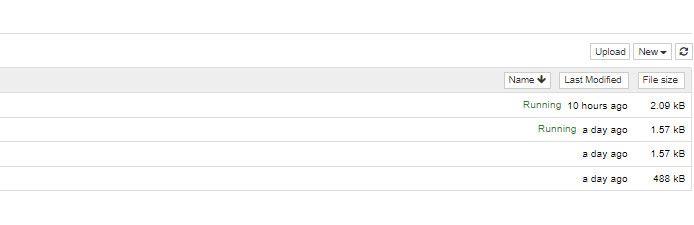
Nadat u het bestand heeft geüpload, klikt u vervolgens op de optie Uploaden die naast het bestand verschijnt om het toe te voegen aan de bovenliggende map.
Werken met een nieuwe notebook
Elke notebook die u opent, voert uw code uit op bestanden met de extensie .ipynb . Om een notebook of een kernel te openen, klikt u op Nieuw . Selecteer vervolgens Python 3 .

Om het zojuist geopende notitieboek met een nieuwe naam op te slaan, klikt u op Bestand .
Selecteer vervolgens de optie Opslaan als en geef uw notebook een voorkeursnaam.
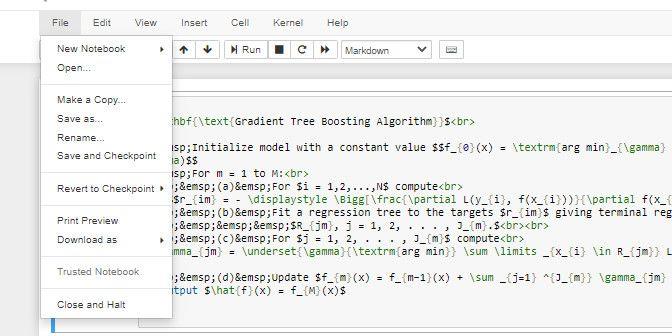
Een lopende notebook afsluiten
Om een actieve notebook af te sluiten, gaat u naar de startpagina en selecteert u Running . Het laadt een lijst van momenteel draaiende kernels.
Klik op Afsluiten naast elk notebook dat u wilt sluiten om het te deactiveren.
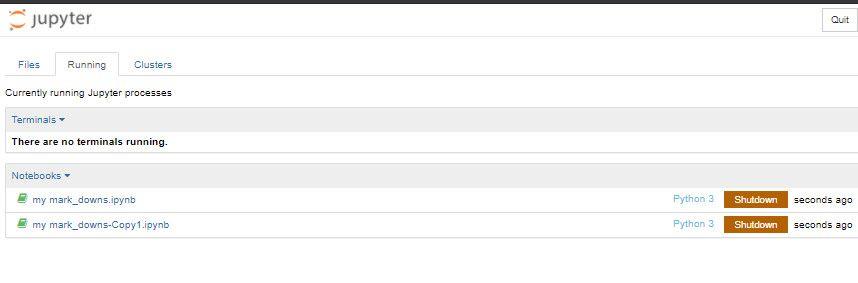
Nieuwe cellen toevoegen in Jupyter Notebook
In de Jupyter Notebook Kernel kun je je code in cellen schrijven. Om een nieuwe cel toe te voegen, klikt u op Invoegen . Selecteer vervolgens uw voorkeursoptie.
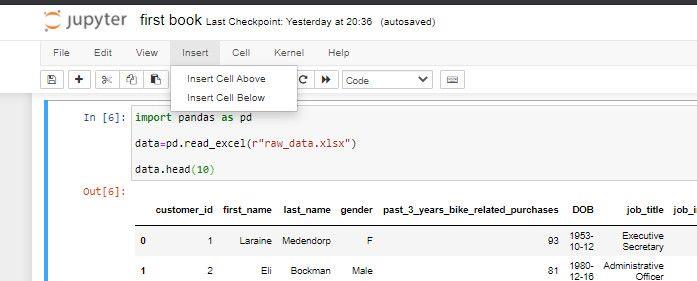
U kunt ook sneltoetsen gebruiken om nieuwe cellen toe te voegen. Om een nieuwe cel toe te voegen boven een bestaande, klikt u erop en drukt u op toets A op uw toetsenbord.
Om een cel hieronder toe te voegen, herhaalt u het bovenstaande proces, maar deze keer drukt u op de toets B op uw toetsenbord.
Tik op de doelcel om een cel omhoog of omlaag te verplaatsen. Klik vervolgens op de pijl-omhoog of pijl-omlaag bovenaan de kernel.
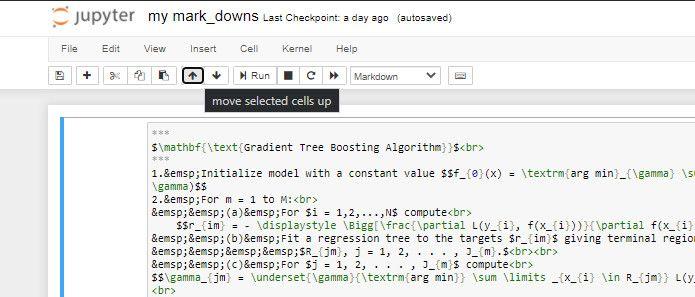
Een regel of codeblok uitvoeren in Jupyter Notebook
Om een regel of codeblok uit te voeren, klikt u op de optie Uitvoeren in het bovenste gedeelte van de kernel.
Om een code uit te voeren met de sneltoets, drukt u op Ctrl + Enter op uw toetsenbord.
Een dataset laden met panda's in Jupyter Notebook: een praktisch voorbeeld
U kunt ook een gegevensset in de kernel laden. Laten we eens kijken naar de voorbeeldcode hieronder voor het lezen van een Excel-bestand met Python:
import pandas as pd data=pd.read_excel(r"raw_data.xlsx") data.head(10)
Merk op dat zodra u de dataset in uw werkdirectory importeert of plakt, u het Excel-bestand kunt laden zonder het volledige pad aan te roepen. Druk op Ctrl + Enter om de bovenstaande code uit te voeren.
De bovenstaande code retourneert deze uitvoer:
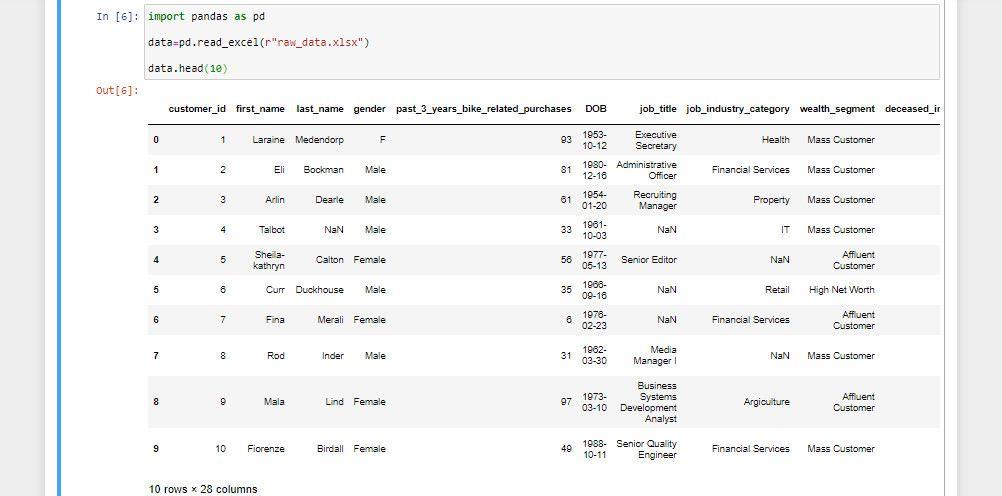
De Markdown-eigenschap van Jupyter Notebook gebruiken
U kunt de eigenschap markdown gebruiken om wiskundige uitdrukkingen en platte tekst te schrijven. Om aan de slag te gaan met de markdown-eigenschap van Jupyter Notebook, moet u enkele basissyntaxis en -regels beheersen.
Bekijk hieronder enkele regels:
- $ : open en sluit een kortingscode
- \limieten : geef een limiet aan
- \sum : noem het somsymbool
- \alpha : schrijf een alfasymbool
- \beta : schrijf een bètasymbool
- \gamma : een gamma-symbool noemen
- ^{} : superscript een karakter binnen de curly braze
- _{} : schrijf een subscript van het karakter binnen de curly braze
- \cap : introduceer een hoofdletter
- \hat : zet een hoedsymbool boven het volgende karakter
Om te zien hoe deze regels in de praktijk werken, kopieert u de onderstaande markdown-code en plakt u deze in een cel in de kernel.
$\beta_0{^4} \cap \hat 6 \sum \limits \partial 5_{2}$
Tik vervolgens op de cel met de code, kijk dan naar de bovenkant van de kernel en klik op de vervolgkeuzelijst Code .
Selecteer Markdown in de lijst. Voer vervolgens de afprijscode uit.
Als alternatief kunt u op de toets M op uw toetsenbord drukken om de geselecteerde cel naar markdown te schakelen. Druk op de toets Y om terug te schakelen naar de code -modus.
Om de markdown- eigenschap beter te begrijpen , kunt u de Jupyter Notebook Markdown Cells-documenten bekijken .
Maak optimaal gebruik van Jupyter Notebook
Met Jupyter Notebook kunt u realtime datawetenschapscode uitvoeren en delen via een lokale of externe server. Met de markdown-eigenschap kunt u ook wiskundige uitdrukkingen en geschreven teksten met andere mensen delen.
Naast het schrijven van code, is Jupyter Notebook een productief en educatief platform voor docenten en leerlingen om samen datawetenschap of machine learning-projecten uit te voeren.
Deze tool biedt echter nog veel meer functies. Degene die we hier hebben besproken, zouden u op weg moeten helpen.